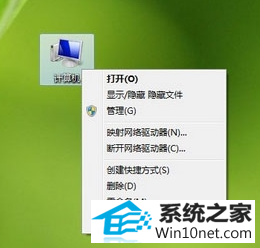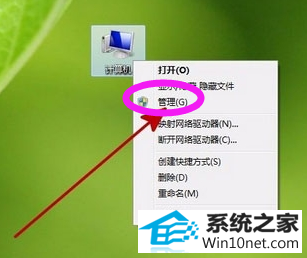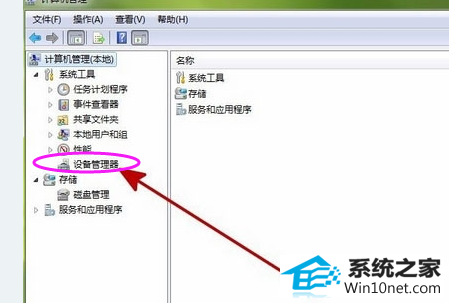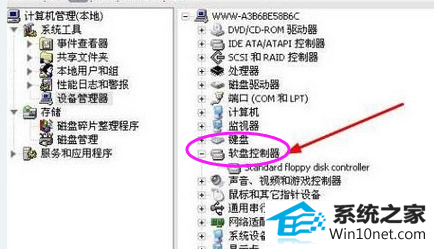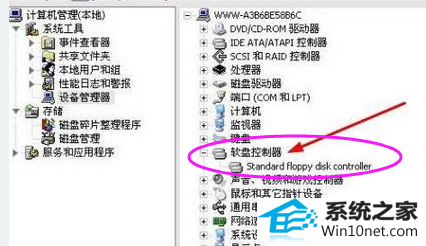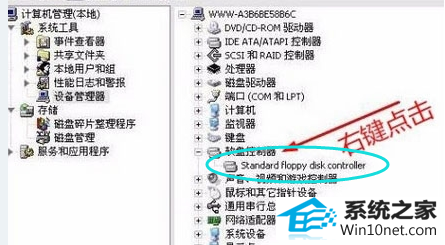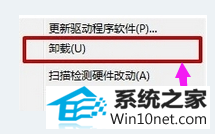主编处理win10系统提示windows驱动器未就绪的技巧
发布日期:2019-11-29 作者:番茄花园 来源:http://www.win9xz.com
今天小编分享一下win10系统提示windows驱动器未就绪问题的处理方法,在操作win10电脑的过程中常常不知道怎么去解决win10系统提示windows驱动器未就绪的问题,有什么好的方法去处理win10系统提示windows驱动器未就绪呢?今天本站小编教您怎么处理此问题,其实只需要右键点击桌面计算机图标。选择“管理”,打开计算机管理窗口。就可以完美解决了。下面就由小编给你们具体详解win10系统提示windows驱动器未就绪的图文步骤:
右键点击桌面计算机图标。
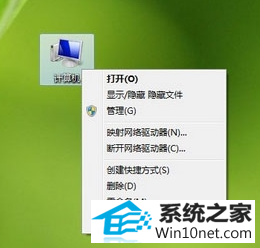
选择“管理”,打开计算机管理窗口。
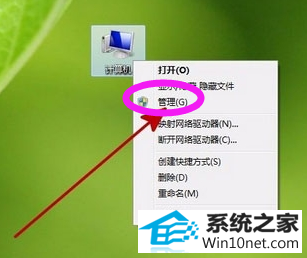
在计算机管理窗口中,找到“设备管理器”。
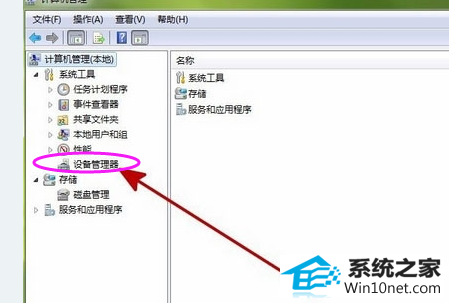
点击“设备管理器”。
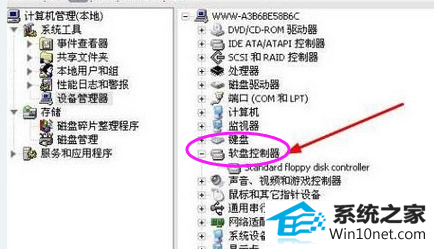
在右边窗口中找到“软盘控制器”。
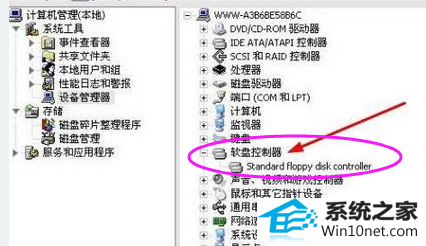
右键单击“软盘控制器”下的“standard floppy disk controller”。
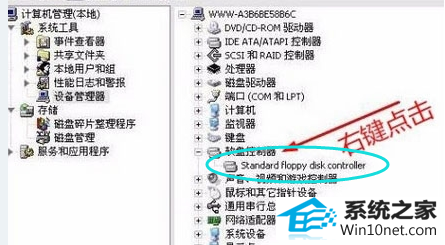
选择“卸载”。
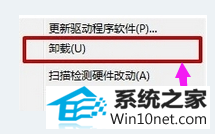
关闭窗口,重启电脑完成设置。